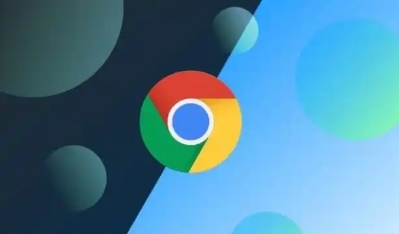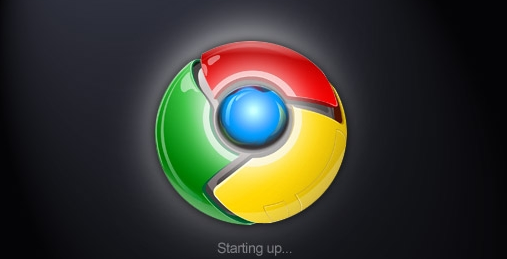谷歌浏览器下载缓存清理详细教程

1. 打开设置:启动谷歌浏览器,点击右上角的三个点图标(菜单按钮),在下拉菜单中选择“设置”。
2. 进入清除页面:在设置页面的左侧菜单中,点击“隐私和安全”,然后找到并点击“清除浏览数据”选项。
3. 选择时间范围:在弹出的窗口中,根据需要选择要清除缓存的时间范围,如“过去一小时”、“过去24小时”、“过去7天”、“过去4周”或“所有时间”。
4. 勾选缓存选项:确保勾选“缓存的图片和文件”这一项。如果不需要清除其他数据,可以取消勾选其他选项,如浏览历史记录、Cookies等。
5. 确认清除:点击“清除数据”按钮,等待操作完成。浏览器将开始清除所选时间范围内的缓存数据。
6. 重启浏览器:为了确保缓存清理彻底,建议在清除数据后重启谷歌浏览器。
综上所述,通过以上步骤,你可以有效地清理谷歌浏览器的下载缓存,提升浏览器性能和隐私保护。如果问题仍然存在,建议联系谷歌客服或专业技术人员寻求进一步帮助。